WPS Excel中快速批量去掉超链接的方法
时间:2023-08-15 09:29:01作者:极光下载站人气:0
我们在进行wps表格数据的统计过程中,很多时候会进行超链接的添加,给一些需要的数据内容进行添加超链接,而当你在表格中批量添加了超链接之后,最后不想要使用了,就想要快速的去掉超链接,那么该入快速且批量的去掉这样的超链接呢,其实我们可以通过将已经添加了超链接的内容选中之后,将其就进行复制,最后粘贴为数值就好了,这样操作下来我们的数值就不会是超链接显示了,下方是关于如何使用WPS excel快速取消超链接的具体操作方法,如果你需要的情况下可以看看方法教程,希望对大家有所帮助。

方法步骤
1.首先我们需要在文档中找到已经添加了超链接的内容,将这些内容全部选中,如果是超链接到不同单元格,无法批量选中,那么就将整个表格进行选中也是可以的。
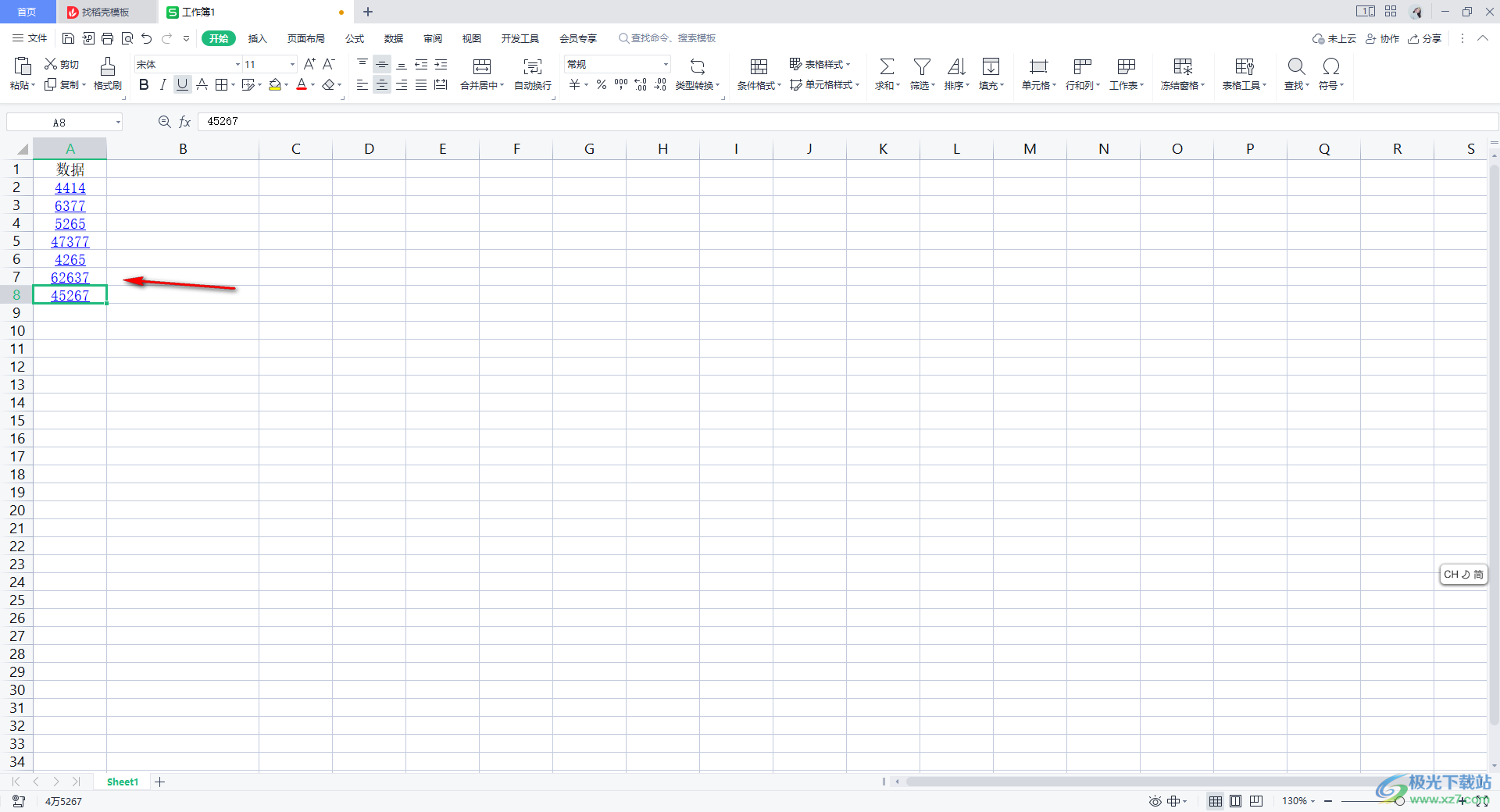
2.接着,我们将选中的内容进行右键点击,选择【复制】,或者直接通过Ctrl+c进行复制即可。
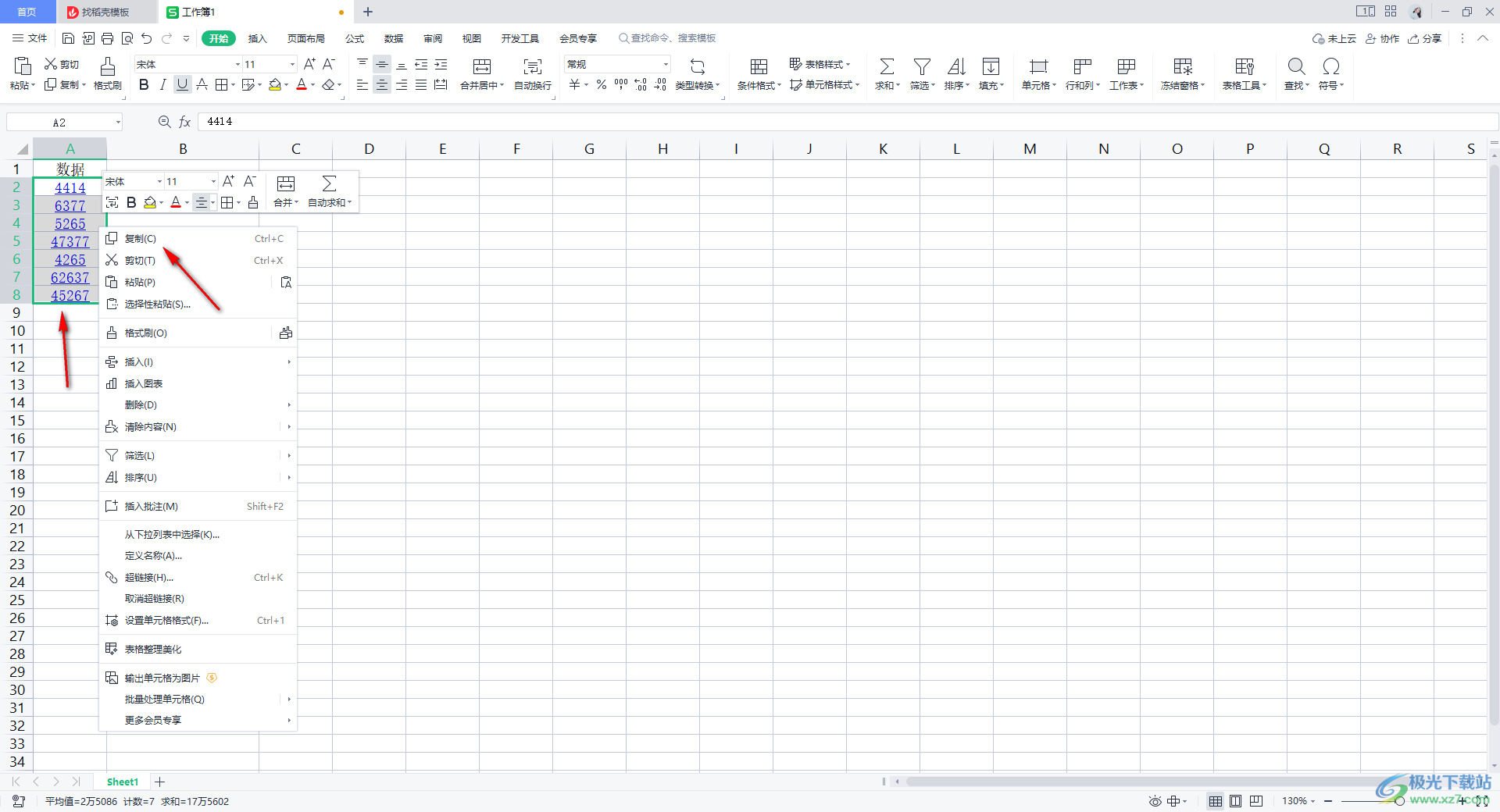
3.最后,找到一个空白的单元格进行右键点击,依次将【选择性粘贴】-【粘贴为数值】选项进行点击一下进行粘贴操作,如果你是复制了整个表格,那么我们需要进行新建一个空白的表格,之后在新建的空白表格中进行右键,粘贴到数值即可。
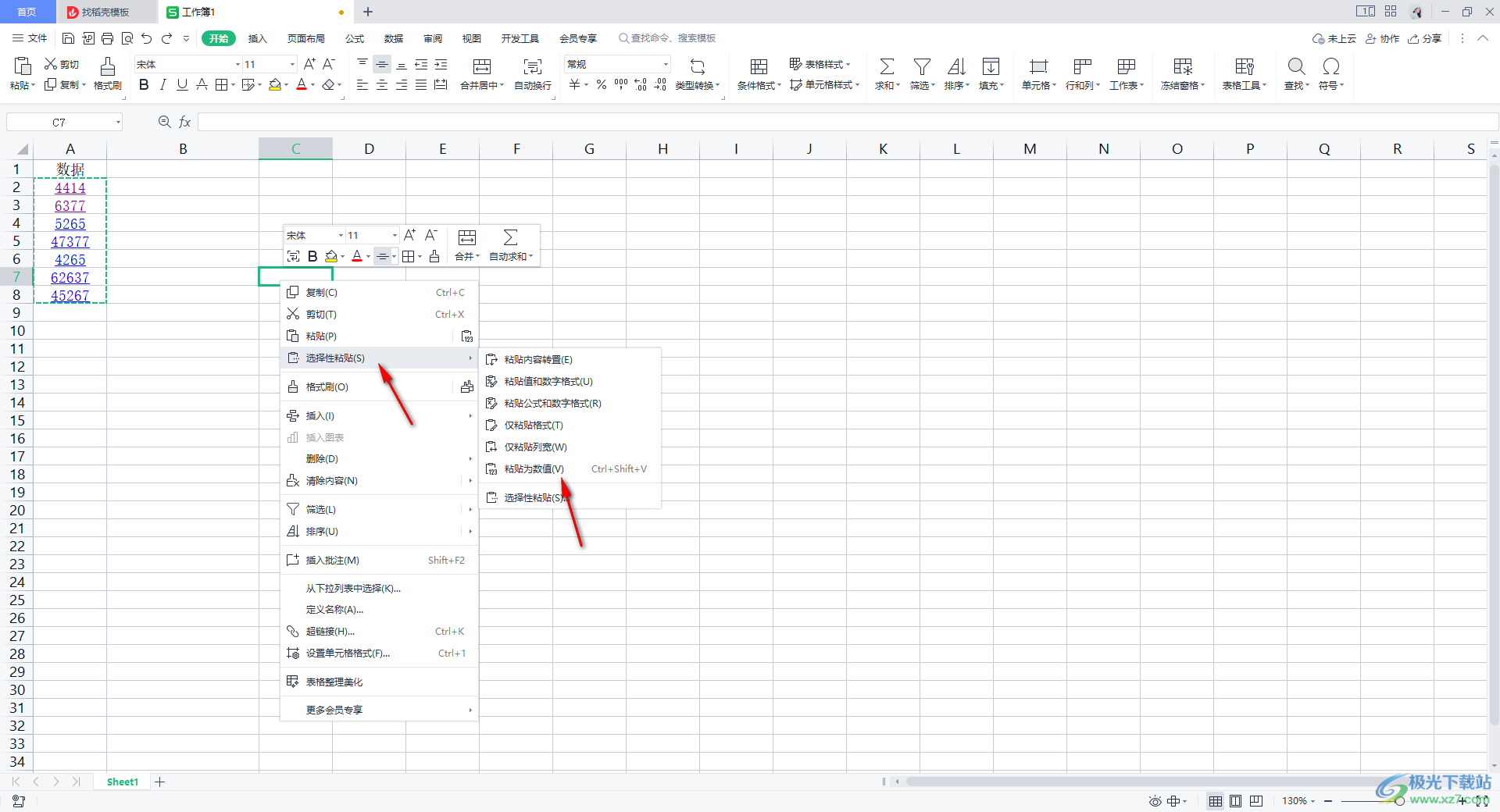
4.这时你可以看到我们粘贴出来的内容就不会是超链接来显示的了,如图所示。
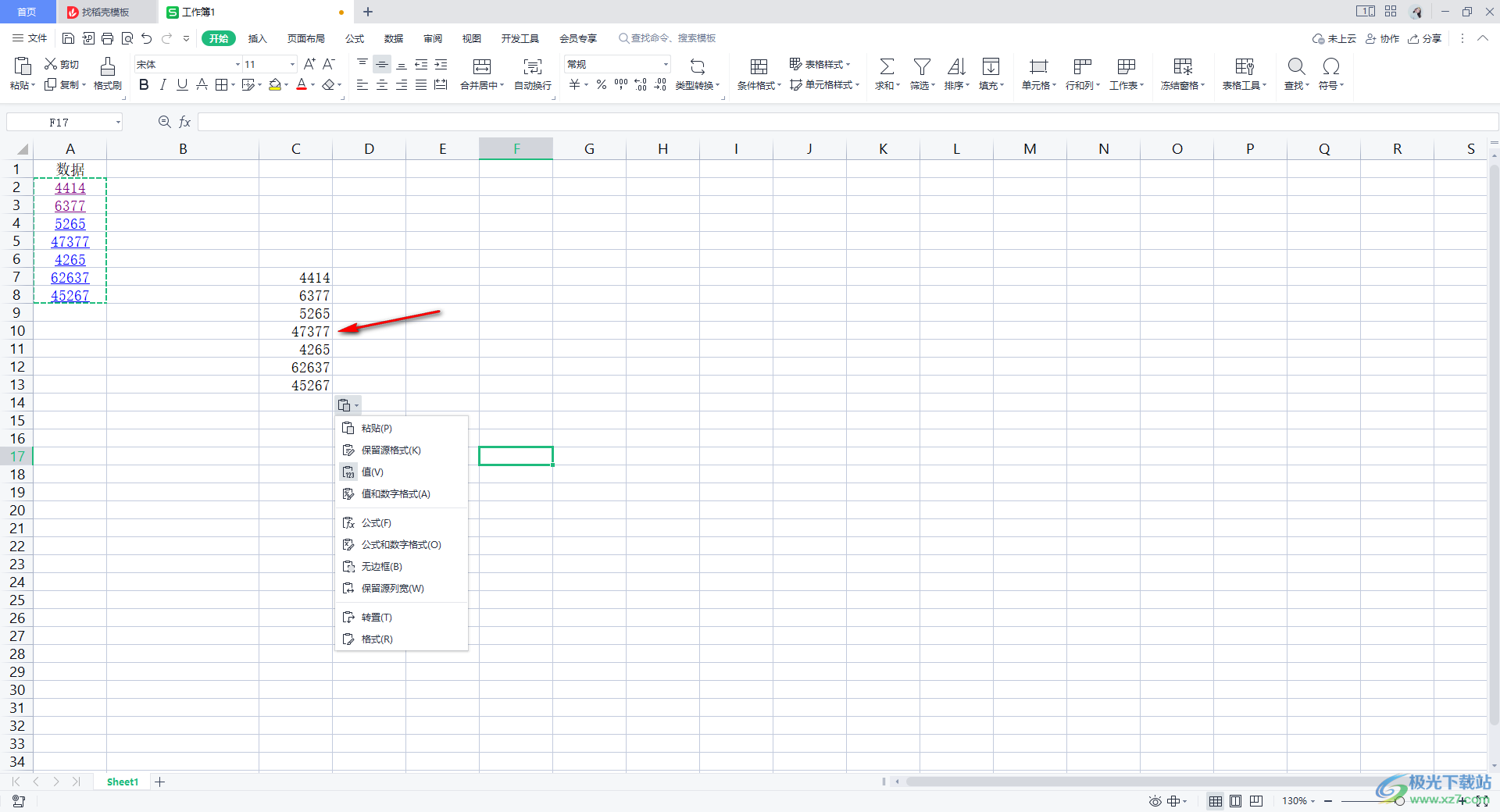
5.完成之后,我们将原来的超链接数值进行选中,按下键盘上的删除键进行删除即可,或者右键点击选择【删除】即可。
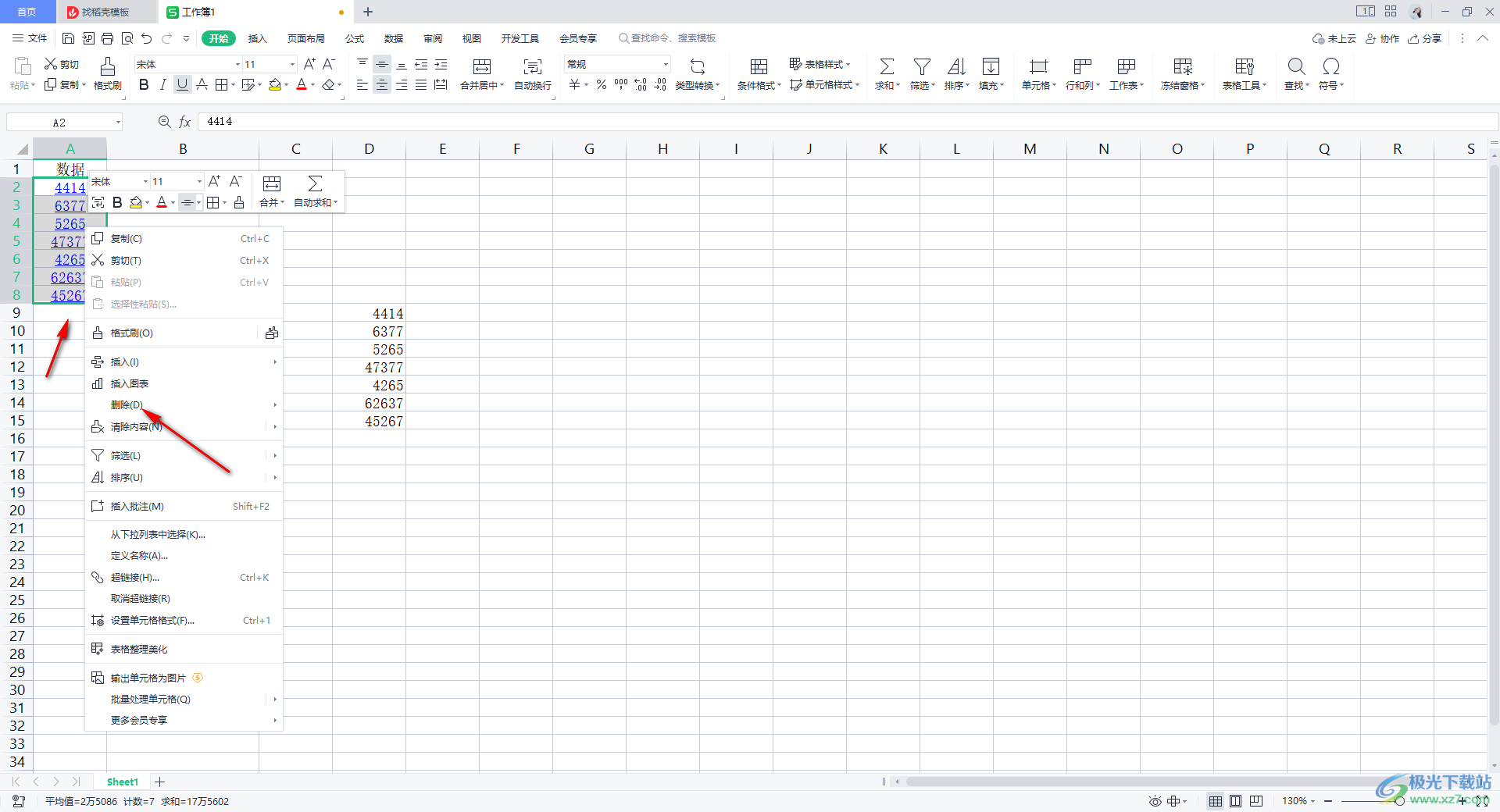
以上就是关于如何使用WPS Excel快速批量去掉超链接的具体操作方法,我们在进行使用WPS Excel表格进行操作的时候,如果你想要快速的取消超链接,那么可以按照上述的方法将超链接内容进行复制粘贴为数值即可,感兴趣的话可以操作试试。

大小:176.00 MB版本:v11.1.0.10214 官方版环境:WinAll
- 进入下载

网友评论